
Ultimate DVD Converter(终极DVD转换器)
v7.2.7 免费版- 软件大小:5.85 MB
- 更新日期:2021-01-14 09:19
- 软件语言:英文
- 软件类别:音频处理
- 软件授权:免费版
- 软件官网:待审核
- 适用平台:WinXP, Win7, Win8, Win10, WinAll
- 软件厂商:

软件介绍 人气软件 下载地址
Cucusoft Ultimate DVD Converter是一款多功能终极DVD转换器,可以帮用户将DVD转换为几乎所有便携式设备上播放的格式,可以在包括所有最常见的设备中播放,以及包括具有视频功能的MP3播放器、具有视频功能的手机、Pocket PC等;同时,它还可以支持输出几乎任何音频/视频格式,包括视频格式和音频格式;借助这个多功能的DVD转换器,用户可以从DVD中制作任何自己的视频;批处理模式表示用户可以通过复选框列表选择要翻录的DVD标题/章节,对于批量翻录音乐DVD,MTV DVD和Episodic DVD而言,此模式非常容易!
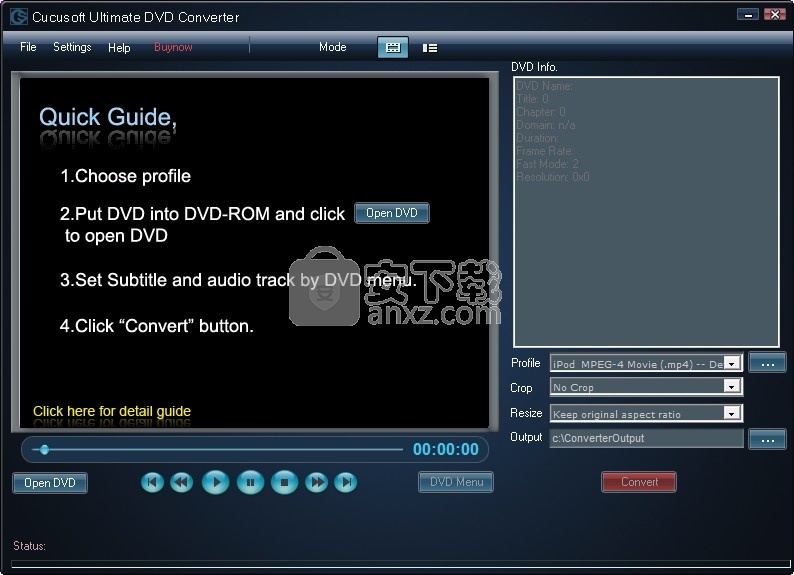
软件功能
免费软件升级、高级设置
自定义输出视频文件大小,免费技术支持
最新版本包括两种运行模式,一种是“直接模式”,另一种是“批处理模式”。
直接模式是指用户可以直接单击DVD菜单以选择要翻录的电影。
此模式对于翻录电影DVD非常容易。
支持字幕选择,例如 英文字幕,法文字幕
在直接模式下,通过DVD菜单。
在批处理模式下,通过DVD标题列表。
支持音轨选择,例如 英语音轨,法语音轨
在“直接模式”下,通过DVD菜单。
在“批处理模式”下,通过DVD标题列表。
各种视频裁剪模式。例如。16:9、4:3,全屏等。
各种视频调整大小模式,例如 “保持宽高比”和“拉伸以固定屏幕”。
支持按DVD章节和标题分割输出视频。完全支持MTV DVD和Episodic DVD。
支持自定义输出视频文件的大小和视频质量。
提供灵活的输出配置文件,用户可以轻松自定义视频属性。
支持杜比DTS环绕声轨。
支持将DVD /视频转换为任何音频格式,包括AC3,AAC,MP2,MP3,MP4,RA,WMA等。
支持将DVD /视频转换为任何视频格式,
包括H264,MP4,WMV,AVI,MOV,RM,3GP,flv,SWF,mpeg1,mpeg2,VideoCD,SuperVideoCD,DVD等
支持将DVD/视频转换为任何设备,包括iPod,Zune,PSP,iPhone,Apple TV,PPC,PDA,PS2,PS3,Xbox等
支持自定义您自己的(新)设备配置文件。
软件特色
输入格式:
1.支持视频DVD光盘作为源
2.支持.IFO文件
输出格式:
几乎所有便携式设备
iPod,iPhone,Zune,PSP,具有视频功能的MP3播放器,具有视频功能的手机,Pocket PC ...
几乎任何视频格式:H264,MP4,WMV,AVI,MOV,RM, 3GP,flv,SWF,mpeg-1
mpeg-2,Video CD,Super Video CD,DVD等
几乎任何音频格式(AC3,AAC,MP2,MP3,MP4,RA,WMA等)
安装步骤
1、用户可以点击本网站提供的下载路径下载得到对应的程序安装包
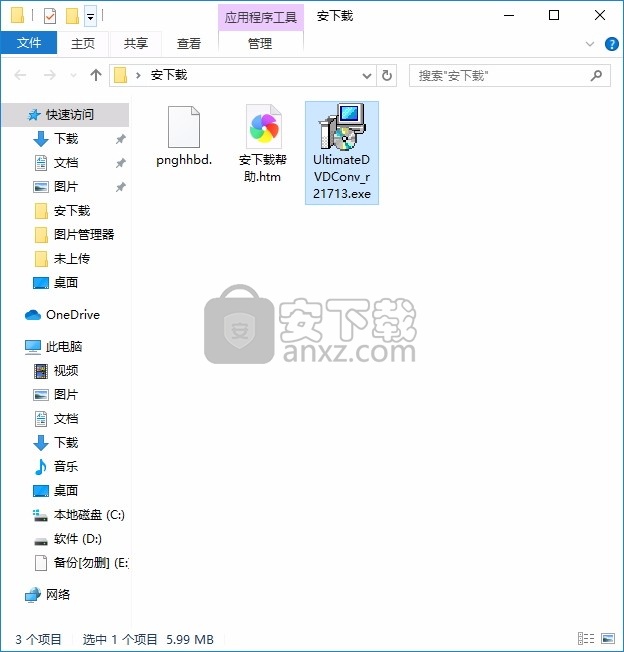
2、只需要使用解压功能将压缩包打开,双击主程序即可进行安装,弹出程序安装界面
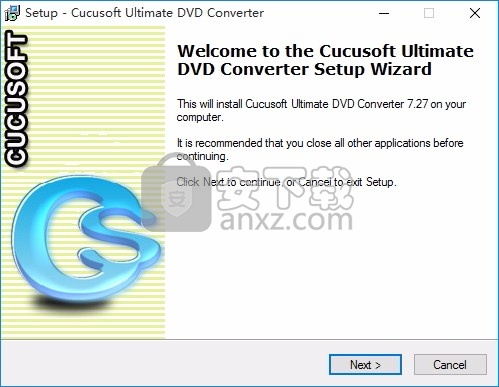
3、同意上述协议条款,然后继续安装应用程序,点击同意按钮即可
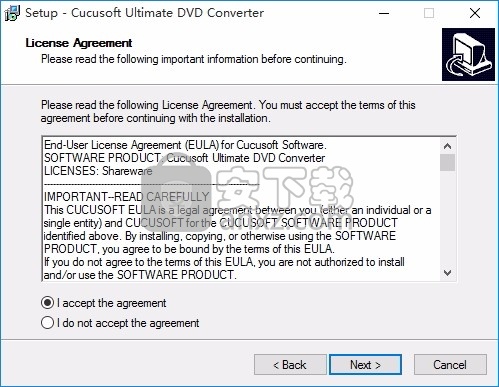
4、可以根据自己的需要点击浏览按钮将应用程序的安装路径进行更改
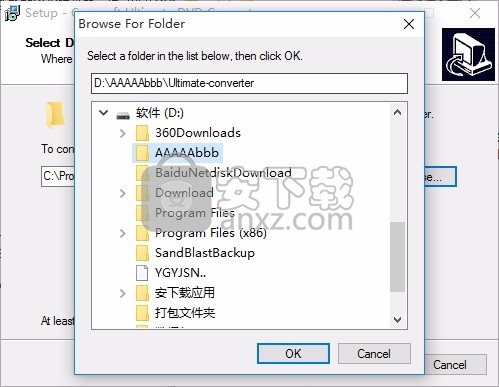
5、弹出以下界面,用户可以直接使用鼠标点击下一步按钮
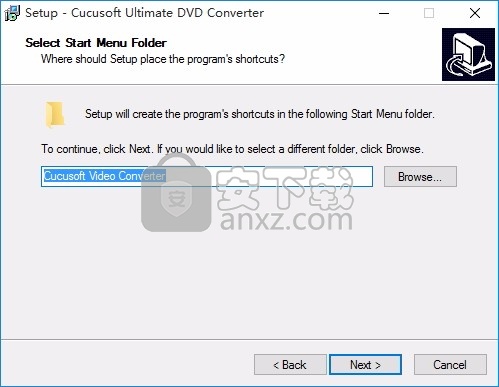
6、桌面快捷键的创建可以根据用户的需要进行创建,也可以不创建

7、现在准备安装主程序,点击安装按钮开始安装
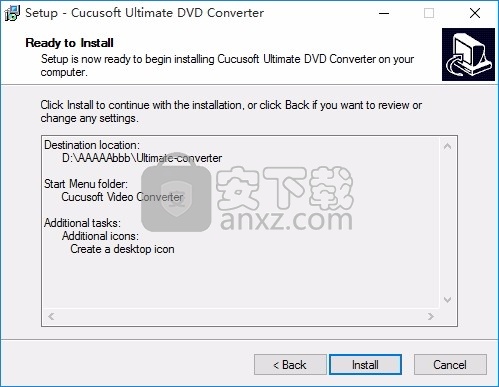
8、弹出应用程序安装进度条加载界面,只需要等待加载完成即可
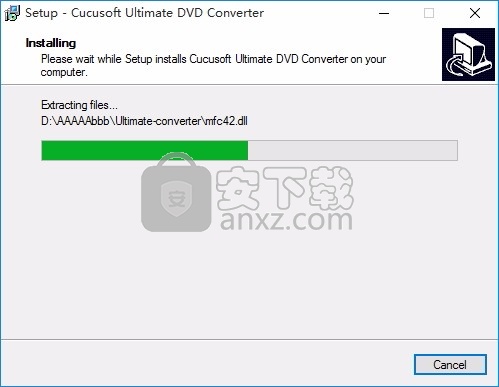
9、根据提示点击安装,弹出程序安装完成界面,点击完成按钮即可
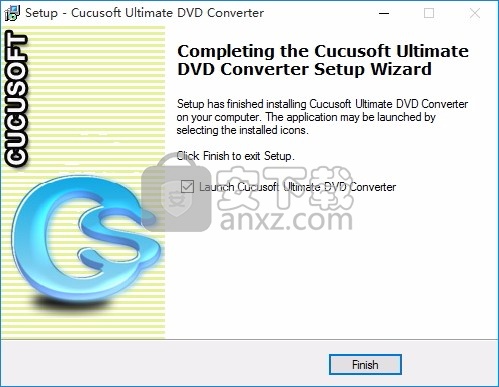
使用教程
进入用户界面,所有信息都可以直接看到
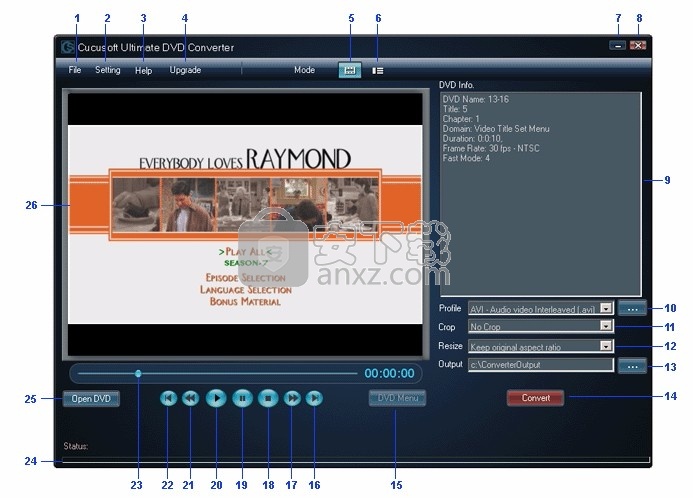
1.文件文件菜单包括打开文件和项目功能
2.设置设置菜单包括输入和输出设置和工具
3.Help查看文件的帮助文档
4.升级检查当前版本是否为最新版本。如果没有,它将引导您下载最新版本。
5.直接模式转换的主要电影直接。
6.批处理模式转换电影最新版本。
7.最小化窗口
8.X退出程序
9.DVD信息DVD的信息
10.配置文件设置输出格式
11.选择作物模式
12.选择您需要的输出大小
13.输出文件夹设置输出文件夹,确保它是有效的
14.转换按钮转换dvd到苹果电视视频
15.菜单按钮转到DVD菜单
16.跳转到下一章
17.快进单击进入快进
18.停止停止播放
19.暂停暂停播放
20.播放单击,播放光盘
21.倒带单击,倒带
22.跳转到上一章
23.滚动条您将看到进度,而播放
24.在转换时,您将看到转换状态百分比
25.Open DVD选择“DVD Rom”
26.预览屏幕显示dvd的预览屏幕
步骤1,
打开Cucusoft最终的DVD转换器。
选择“直接模式”或“批量模式”。
直接模式,你可以直接转换主电影。
批处理模式,你可以选择你需要转换的章节。
步骤2,
插入DVD到DVD- rom
点击“打开DVD”按钮在皮肤上或选择“菜单>文件>打开DVD”
点击打开dvd按钮后,会弹出一个windows对话框让你选择dvd的根目录。
步骤3,
选择配置文件(输出格式),编码速度,并设置输出文件夹。你需要把输出文件夹设置到硬盘上。
第四,
在预览屏幕的菜单上设置基本输入设置音轨、字幕
移到你想要录制的视频的开头。
播放你想录制的标题,会弹出如下窗口,选择“从电影起点录制”并输出文件大小。
第五,
如果你在第3步还没有开始录制dvd,你也可以点击“转换”按钮来录制,当电影播放到你想要的地方
输出设置
通过使用默认设置,您可以快速完成许多常见的任务。正常情况下,请不要改变输出设置。
各种类型的输出设置可在Cucusoft的终极DVD转换器。下表提供了使用设置可以完成的任务的概述。
参数描述
视频编解码器Force视频编解码器('copy' to copy stream)
视频比特率设置视频比特率(kbit/s)
帧速率设置帧速率(Hz值,分数或缩写)。如29.97,25日,23.976,15…
视频大小设置帧大小(宽*高或缩写)。如:320 * 240368 * 208
Disable Video禁用视频输出,只支持音频输出
Audio Codec Force音频编解码器('copy' to copy stream)
音频比特率设置音频比特率(kbit/s)
采样率设置音频采样率(Hz)
Channels Set音频通道数量
音频音量(256=正常)
禁用音频禁用音频输出,只有视频
纵横比设置纵横比,例如:4:3,16:9或1.3333,1.7777
精确位算法只使用精确位算法
Mux视频比特率设置视频比特率在Mux标签(kbit/s),如,768…
输出格式Force输出文件格式,如:mp4,psp,3gp,mov…
人气软件
-

模拟电子技术基础 22.84 MB
/简体中文 -

明星志愿3 576.5 MB
/简体中文 -

izotope rx7 322 MB
/英文 -

音频编辑 Goldwave 23.6 MB
/简体中文 -

Guitar Rig5中文(吉他效果器软件) 1126 MB
/简体中文 -

Waves Tune(音高校正插件) 25.65 MB
/英文 -

THX Spatial Audio(多功能游戏音频与音效处理器) 4.85 MB
/英文 -

adobe audition(数字音频编辑软件) 41.5 MB
/简体中文 -

izotope rx8中文(音频修复软件) 613 MB
/英文 -

Dolby Access补丁 71.25 MB
/英文











